Come aggiungere prodotti raggruppati nel negozio WooCommerce
Pubblicato: 2020-03-28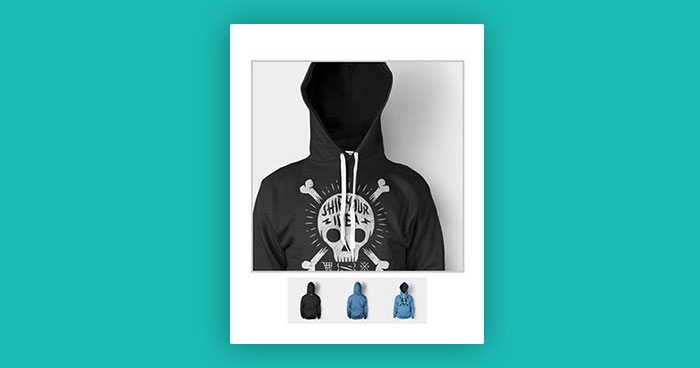
I prodotti raggruppati WooCommerce funzionano più o meno allo stesso modo delle normali categorie e tag quando si scrivono post in WordPress, il che significa che possono essere creati, modificati e selezionati in qualsiasi momento. Questo può essere fatto quando crei per la prima volta un prodotto o torni indietro e lo modifichi o la categoria/tag in modo specifico.
In questo articolo ti spiegherò come impostare prodotti raggruppati in WooCommerce.
Quindi cominciamo.
- Come funzionano i prodotti raggruppati WooCommerce
- Come impostare prodotti raggruppati in WooCommerce
Come funzionano i prodotti raggruppati WooCommerce?
I prodotti raggruppati WooCommerce sono una combinazione di uno o più prodotti che puoi acquistare insieme come un unico prodotto.
Per la dimostrazione, creerò una semplice configurazione del prodotto; vediamo cosa vuol dire lavorare con un prodotto raggruppato. Quello che farò per i nostri prodotti raggruppati WooCommerce è creare un libro e un pacchetto di ebook. Oltre a questo, aggiungo una lunga descrizione e alcune altre cose come tag, categorie, ecc.
Come impostare prodotti raggruppati in WooCommerce
Ecco come puoi impostare prodotti raggruppati in WooCommerce:
1) Vai alla dashboard di WooCommerce .
2) Fare clic suProdotti > Aggiungi nuovo .
Successivamente, aggiungi i seguenti dettagli:
- nome del prodotto
- Descrizione del prodotto
- Immagine del prodotto
- Prodotti raggruppati WooCommerce
- Prodotti collegati
- breve descrizione
- Categorie e tag
Discutiamone uno per uno in dettaglio.
1- Nome del prodotto
Innanzitutto, devi aggiungere il nome del tuo prodotto, diciamo Libro ed Ebook .
2- Descrizione del prodotto
Successivamente, aggiungi una descrizione del tuo prodotto, ad esempio specifiche, caratteristiche del prodotto e così via.
3- Immagine del prodotto
Successivamente, aggiungi l'immagine delle caratteristiche del prodotto e assicurati che l'immagine sia chiara.
4- Prodotto raggruppato
I prodotti raggruppati WooCommerce vengono creati quasi allo stesso modo di un prodotto semplice. L'unica differenza è che selezioni Raggruppato dal menu a discesa Tipo di prodotto nei dettagli della scheda Prodotto generale.
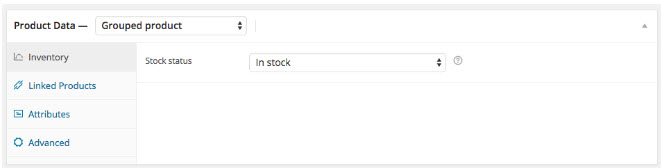
5- Prodotti collegati
Puoi anche aggiungere un prezzo e altri dettagli del prodotto secondo necessità. Ora vai suProdotti collegati per selezionare il prodotto principale dal menu a discesa Raggruppamento. Non c'è nient'altro che dobbiamo fare in questa sezione a meno che non desideriamo eseguire l'upsell o il cross-sell di un prodotto, per il quale aggiungiamo attributi o qualsiasi opzione personalizzata.

Lascia la possibilità di lasciare recensioni separatamente solo per le singole parti del pacchetto.
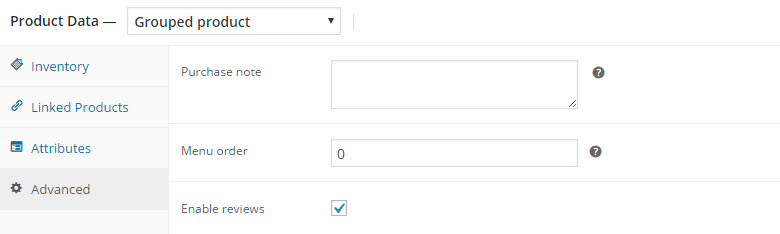
6- Breve descrizione
Successivamente, aggiungi una breve descrizione del prodotto.
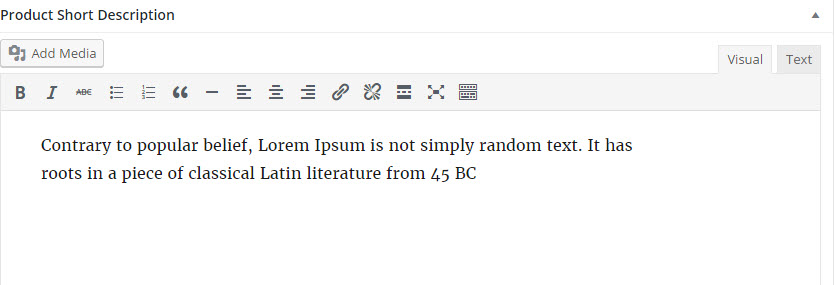
7- Categorie e tag
Nell'aggiungere una nuova categoria, la chiameremo "libri " e quindi aggiungeremo il tag " Letteratura".
Per una maggiore comprensione, vedere lo screenshot qui sotto.
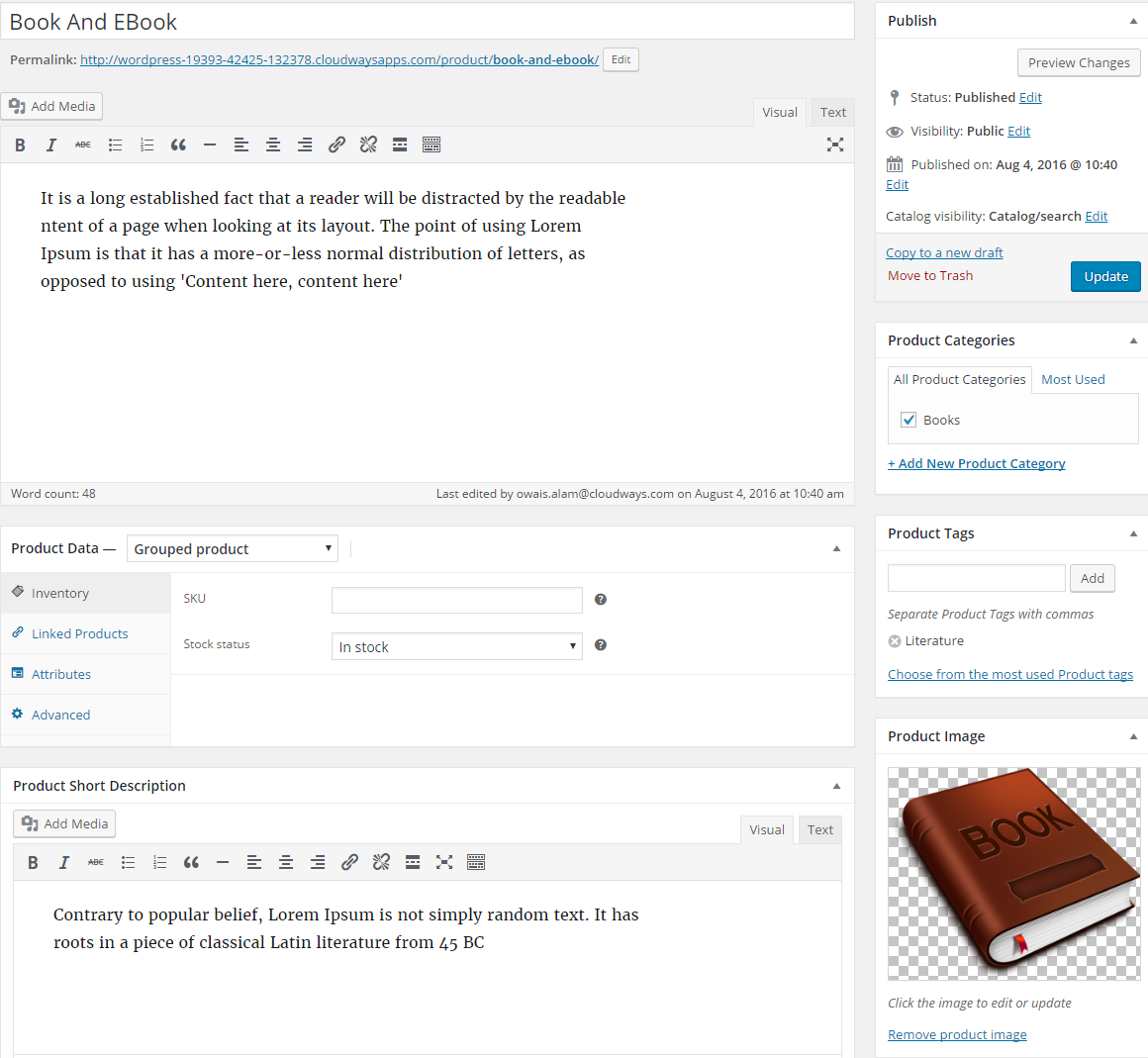
Pubblicare i prodotti
Tutto fatto! Ora scorri verso l'alto e fai clic suPubblica .Se andiamo a visualizzare questo prodotto, in questo momento vedrai che ci fornisce solo informazioni sul prodotto e non ci sono opzioni per acquistarlo.
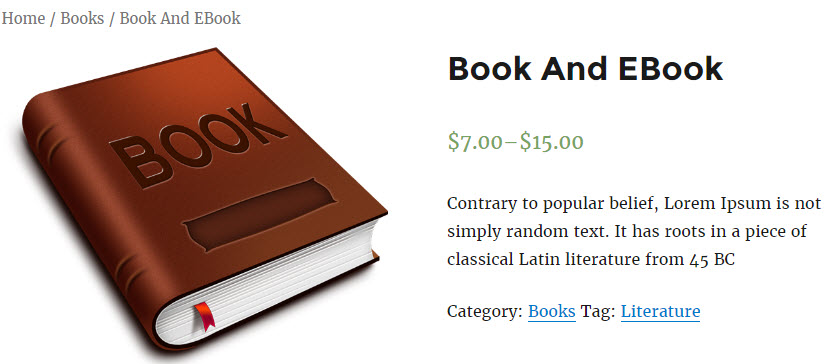
Ora dobbiamo creare un prodotto in bundle per mostrare il pulsante Acquista ora . Quindi passiamo al passaggio successivo.
Crea un prodotto semplice per un libro ed un ebook
Ora dobbiamo tornare indietro e creare un prodotto semplice per un libro e un ebook e assegnarli a far parte di questo pacchetto. Quindi, entreremo e creeremo un nuovo prodotto chiamato libro .
Qui devi aggiungere gli stessi dettagli che abbiamo aggiunto in precedenza, come il nome del prodotto, la descrizione, ecc.
Per una maggiore comprensione, vedere lo screenshot qui sotto.
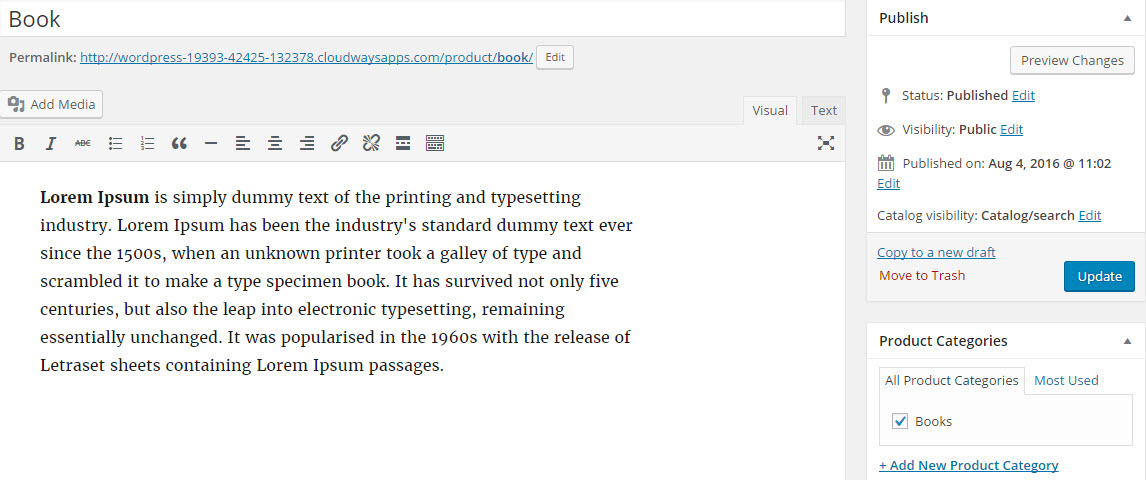
Ora puoi scegliere un raggruppamento per questo prodotto. Posso optare per questo prodotto da inserire nel pacchetto libro ed ebook. Seleziona la categoria raggruppata e aggiungi il prezzo.
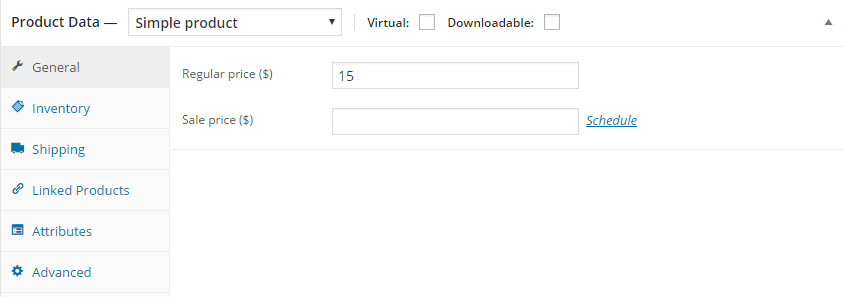
Successivamente, inserisci il peso e le dimensioni. In questo caso, un chilogrammo probabilmente non è l’unità migliore poiché un libro come questo potrebbe pesare molto meno di un chilogrammo. Inserirò le dimensioni 20 centimetri per 13 per 4.

A questo punto, il prodotto è un libro e in precedenza ho impostato una classe di spedizione specifica per i libri. Quindi posso selezionare questa categoria personalizzata come classe di spedizione per il prodotto. Tieni presente che il costo di spedizione sarebbe diverso perché il libro viene fornito in bundle con un ebook. Questa classe di spedizione sarebbe l'unica classe che si applica all'articolo complessivo da tentare.
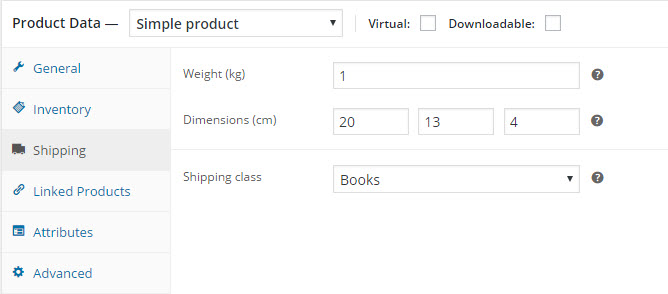
Sotto gli attributi, possiamo aggiungere altre cose come autore, ISBN, ecc. Copiamo/incolliamo semplicemente un numero ISBN di esempio che possiamo cercare online, e poi forse avremo qualcosa sull'editore o inseriremo un breve Descrizione del prodotto.
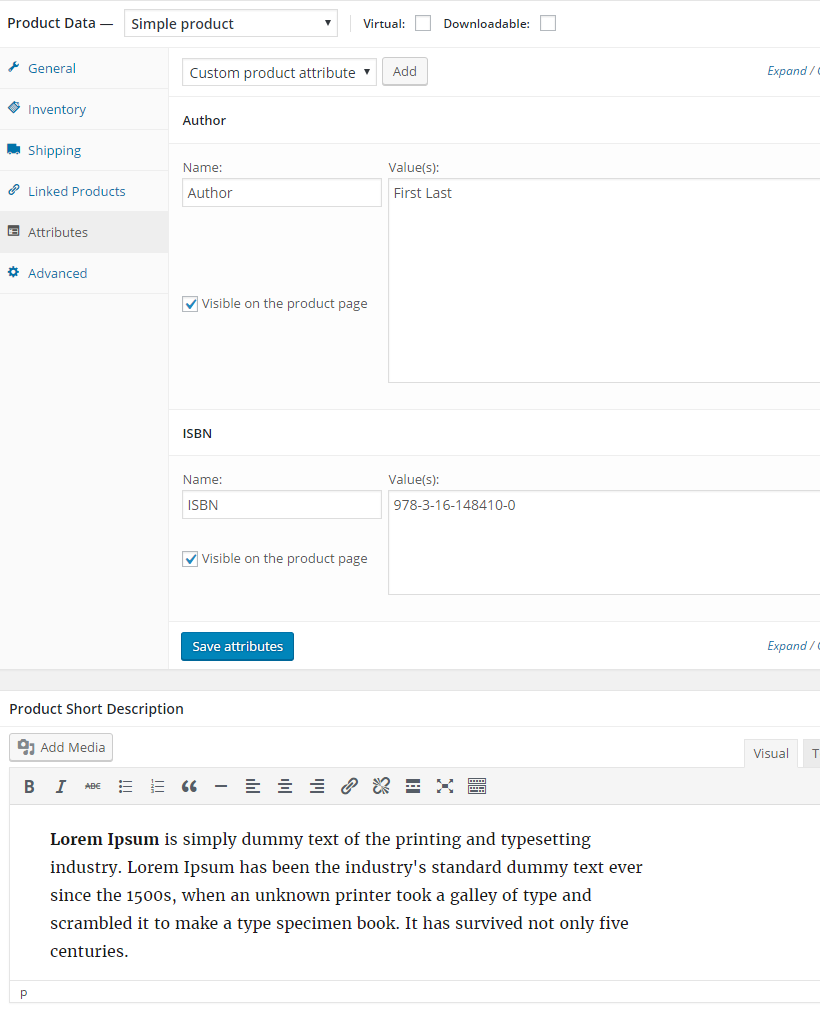
Impostando nuovamente la categoria su libri, potrei applicare i tag appropriati che desideriamo.
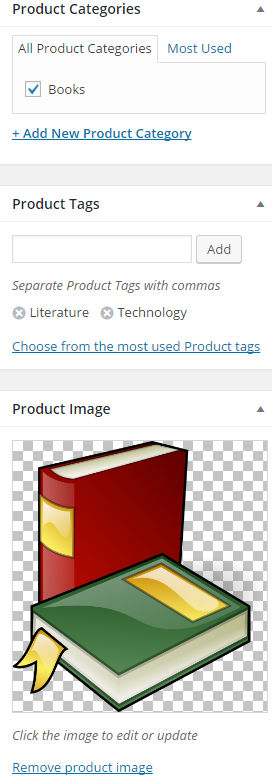
Andremo avanti e lo pubblicheremo, quindi quando arriveremo a visualizzare il prodotto, potremo vedere che abbiamo questo libro disponibile, ma abbiamo anche creato automaticamente un prodotto correlato che è il pacchetto di libri e l'ebook.
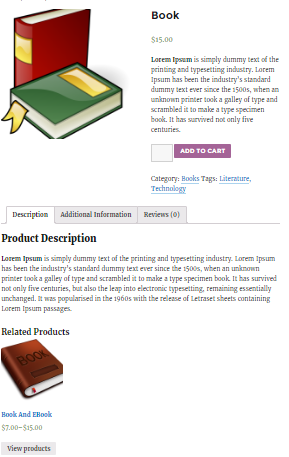
Ora, non abbiamo aggiunto l'ebook, quindi ne vediamo solo uno. Ma per questo pacchetto potevamo vedere quanti libri volevamo selezionare e poi aggiungerli al carrello.
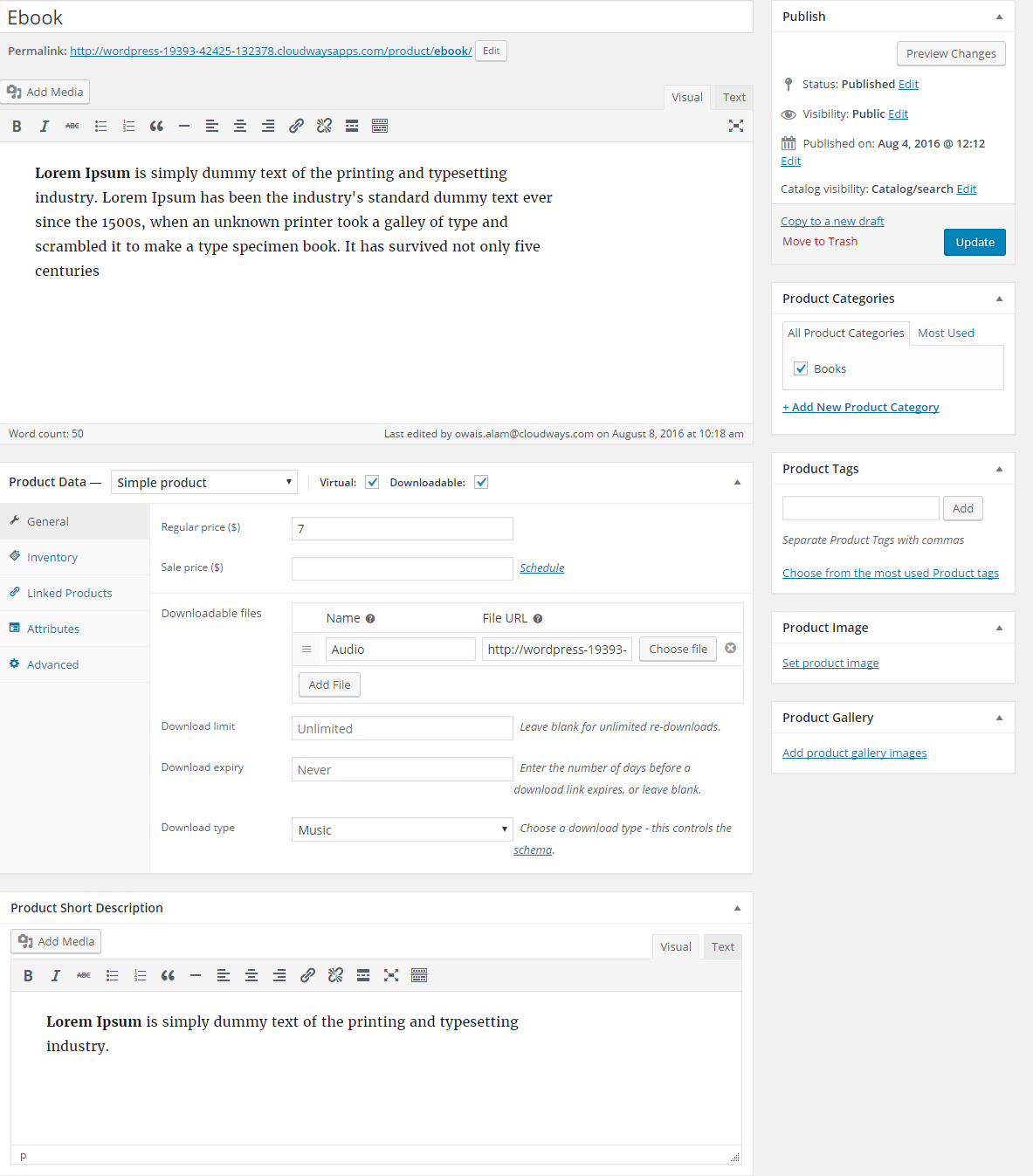
Il cliente potrebbe voler acquistare solo il libro normale. Qui è dove vogliamo il bundle dell'ebook, ma qui abbiamo solo il libro, quindi vedremo come funziona e poi lo accoppieremo al bundle.
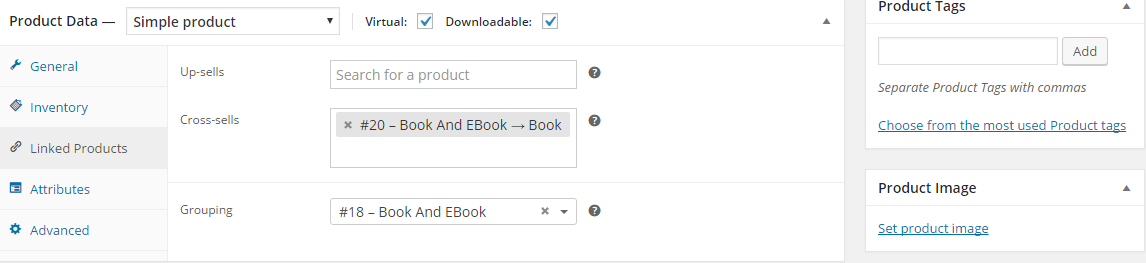
Pubblicherò e poi visionerò il prodotto. Ora puoi vedere che c'è un ebook con l'immagine e poi il libro nella sezione Prodotto correlato. Al momento, nel negozio sono disponibili sia il libro singolo che il pacchetto di libri.
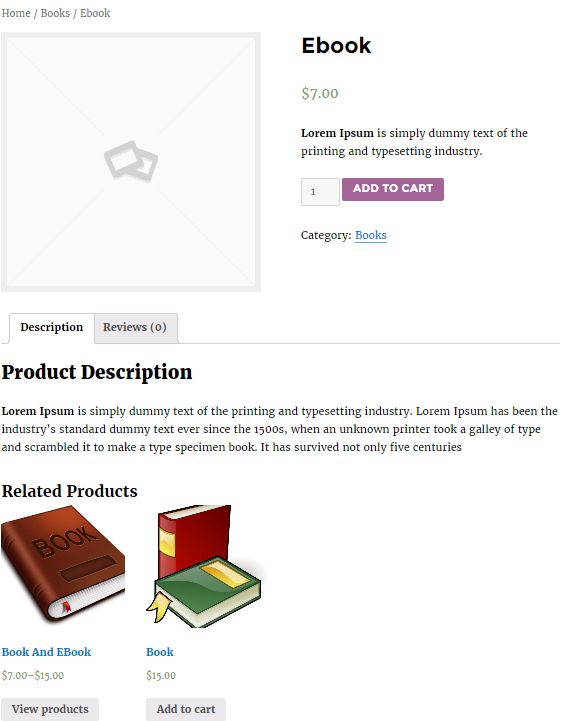
Entriamo nel nostro negozio che mostrerà tutti i nostri prodotti e possiamo vedere che abbiamo questo libro ed ebook. Cliccaci sopra.
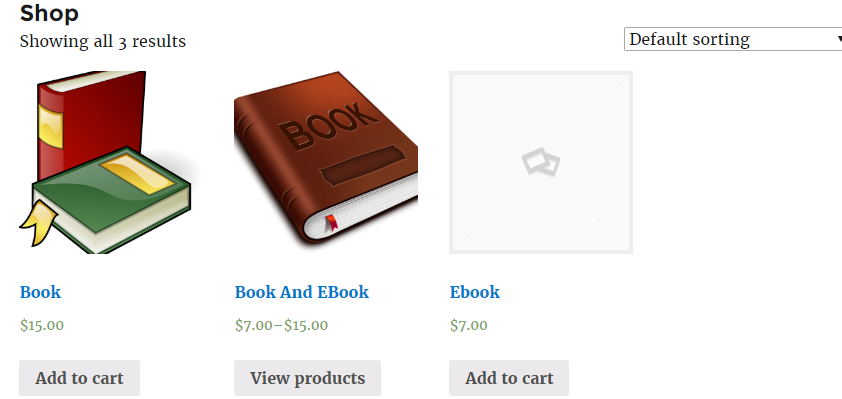
Utilizzando il processo sopra descritto, puoi aggiungere tutti i libri ed ebook che desideri.
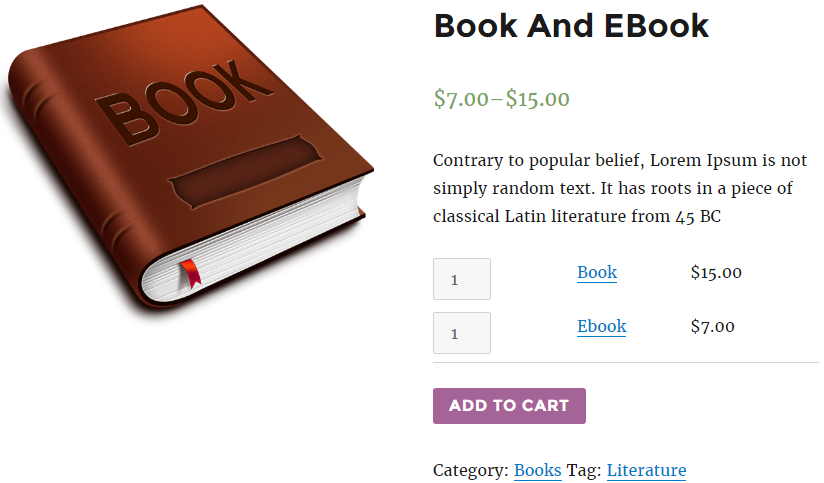
Gli acquirenti ora possono acquistare i prodotti separatamente o aggiungere il pacchetto al carrello utilizzando il pulsante Aggiungi al carrello.
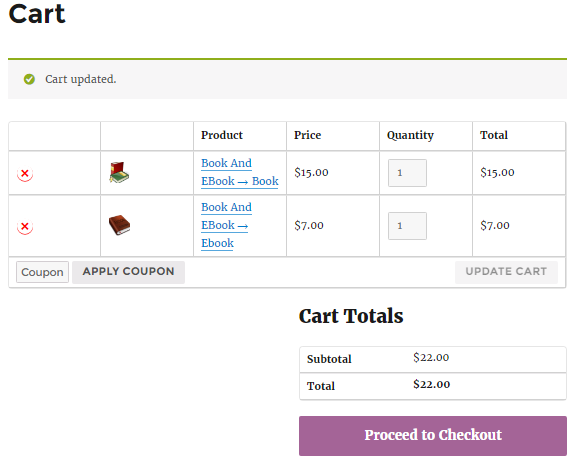
Avvolgendo
Questo tutorial è utile quando desideri vendere insieme sul tuo sito articoli che sono elencati in modo indipendente ma che possono anche essere venduti e confezionati come un unico gruppo tramite l'uso di categorie.
Puoi potenzialmente nascondere alcuni contenuti e mostrare i prodotti raggruppati solo se questa è la tua preferenza.
Se hai domande su questo tutorial, sentiti libero di aggiungerle tramite la sezione commenti qui sotto.
D. Cos'è un prodotto raggruppato WooCommerce?
Un prodotto raggruppato WooCommerce è una funzionalità che ti consente di combinare più prodotti singoli in un unico elenco. I clienti possono visualizzare e acquistare i prodotti raggruppati come un set, offrendo comodità e flessibilità per la gestione degli articoli correlati nel tuo negozio online.
D. Come posso raggruppare i prodotti in WooCommerce?
Puoi raggruppare prodotti in WooCommerce creando un prodotto raggruppato.
- Basta accedere alla dashboard di WooCommerce .
- Aggiungi un nuovo prodotto.
- Seleziona " Prodotto raggruppato " come tipo di prodotto, quindi associa i prodotti esistenti per formare il pacchetto.
Seguendo i passaggi precedenti potrai personalizzare le collezioni di prodotti per i tuoi clienti.
D. Qual è la differenza tra prodotti raggruppati e variabili?
La differenza principale tra i prodotti raggruppati e quelli variabili in WooCommerce risiede nella loro struttura e scopo. I prodotti raggruppati ti consentono di raggruppare più prodotti indipendenti insieme, mentre i prodotti variabili offrono diverse varianti (come taglia o colore) di un singolo prodotto all'interno di un'unica inserzione. I prodotti raggruppati presentano una raccolta di articoli correlati, mentre i prodotti variabili offrono opzioni all'interno di un singolo prodotto.
D. Come posso creare un prodotto di gruppo in WordPress?
Ecco come puoi creare un prodotto raggruppato in WordPress con WooCommerce.
- Assicurati di avere WooCommerce installato e attivato .
- Passare alla dashboard di WooCommerce .
- Aggiungi un nuovo prodotto e scegli " Prodotto raggruppato " come tipo di prodotto.
- Infine, associa i prodotti esistenti per formare il gruppo.
